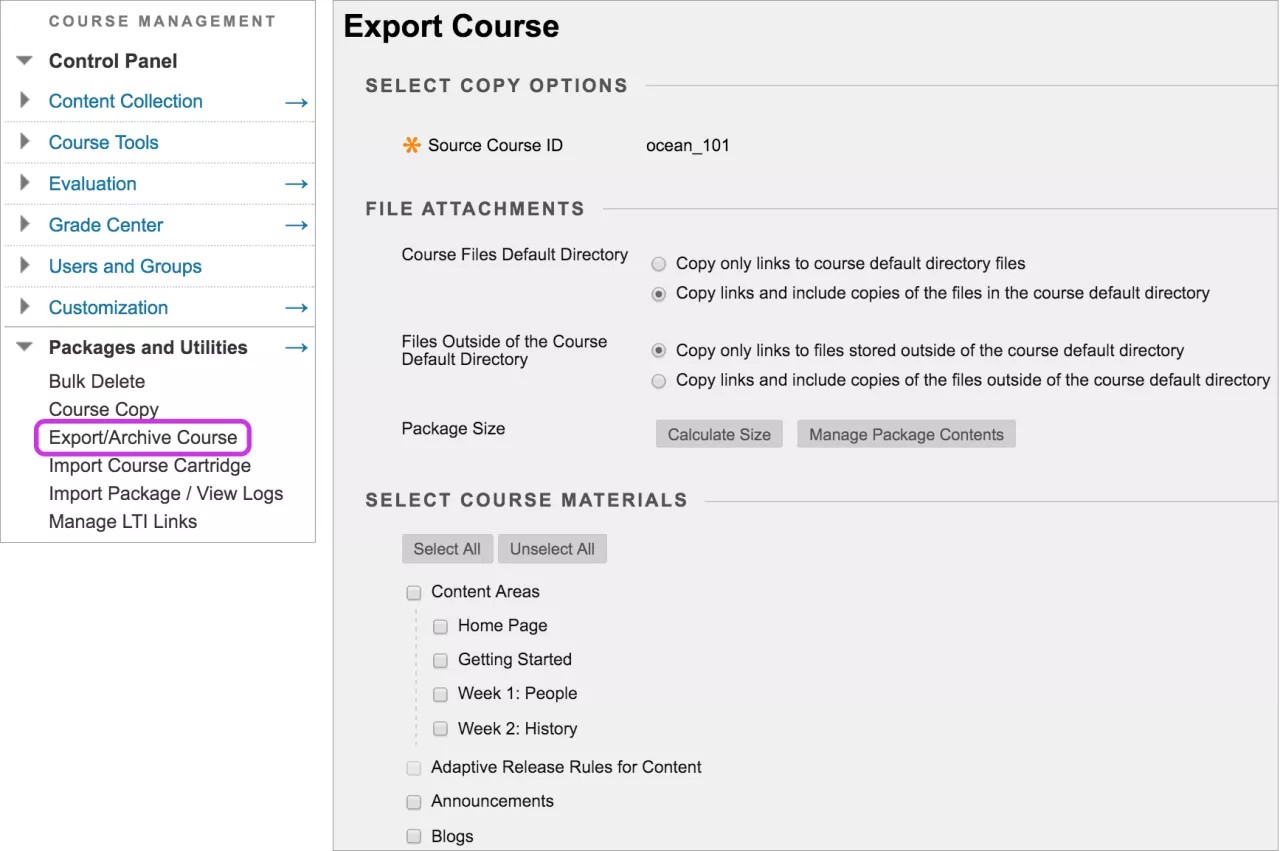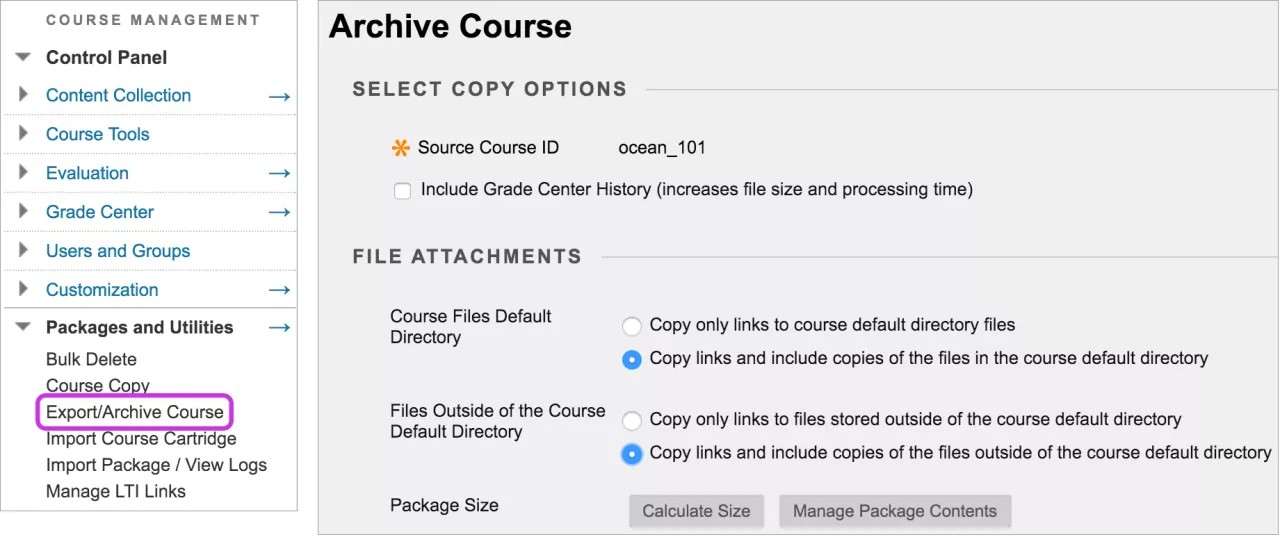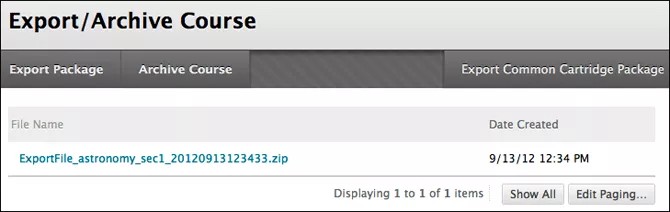تقوم ميزة أرشفة المقرر الدراسي بإنشاء لقطة شاشة مجمدة أو سجل دائم لمقررك الدراسي. وتتضمن عملية الأرشفة المحتوى بأكمله وإحصائيات المقرر الدراسي والمستخدمين وتفاعلات المقرر الدراسي، مثل مشاركات المدونات والمناقشات وبيانات الحضور والتقديرات.
تقوم ميزة تصدير المقرر الدراسي بإنشاء ملف ZIP من محتوى مقررك الدراسي الذي يمكنك استيراده لإنشاء مقرر دراسي جديد. وعلى العكس من ميزة أرشفة المقرر الدراسي، فإن ميزة تصدير المقرر الدراسي لا تتضمن وجود أي مستخدمين أو تفاعلات للمستخدم مع المقرر الدراسي.
إن حزم التصدير والأرشفة التي تم إنشاؤها بواسطة المستخدم ستنتهي صلاحيتها وتُحذَف بشكل تلقائي بعد مرور 30 يومًا على تاريخ الإنشاء. وسيتم إعلامك بانتهاء الصلاحية عندما يقومون بإنشائها وتنزيلها وفي طريقة عرض قائمة حزم المقرر الدراسي.
تصدير مقرر دراسي
تقوم ميزة تصدير المقرر الدراسي بإنشاء ملف مضغوط، لمحتوى المقرر الدراسي، يمكنك استيراده لإنشاء مقرر دراسي جديد-بدون وجود أي مستخدمين أو تفاعلات للمستخدم مع المقرر الدراسي. تتضمن عملية التصدير ما تحدده فقط من القائمة. لاحظ أن الحضور غير مضمن في القائمة.
لا يتم تضمين الملفات الموجودة ضمن "ملفات المقرر الدراسي" التي لا يتم استخدامها في المقرر الدراسي أو التي لا ترتبط بالمقرر الدراسي عند التصدير.
يتم تنزيل حزم التصدير على هيئة ملفات بتنسيق .ZIP مضغوطة ويتم استيرادها بنفس التنسيق. لا تقم بفك ضغط حزمة التصدير أو حذف الملفات من الحزمة، وإلا لن يتم استيراد المحتويات بشكل صحيح.
لوحة التحكم > الحزم والأدوات المساعدة > تصدير/أرشفة المقرر الدراسي
- في الصفحة تصدير/أرشفة المقرر الدراسي، حدد تصدير حزمة.
- في الصفحة تصدير المقرر الدراسي قم بتضمين الروابط الخاصة بملفات المقرر الدراسي فقط أو تضمين الروابط والنُسخ الخاصة بمحتوى ملفات المقرر الدراسي.
- بالنسبة لـ Copy links and include copies of the content (نسخ الروابط وتضمين نسخ من المحتوى)، حدد حساب الحجم للتأكد من عدم تخطي حجم الحزمة لـ حجم الحزم المسموح به المعروض.
- لإزالة الملفات والمجلدات من الحزمة، حدد "Manage Package Contents" (إدارة محتويات الحزمة).
- في القسم تحديد مواد مقرر دراسي، حدد خانات الاختيار لكل أداة ومنطقة مقرر دراسي مطلوب تصديرها.
- إذا حددت لوحة المناقشة، حدد ما إذا كنت تريد تضمين الرسائل البادئة لكل سلسلة رسائل موجودة في كل منتدى (بشكل مجهول) أم تضمين المنتديات التي لا تحتوي على رسائل بادئة فقط.
- حدد إرسال.
يتم إتاحة القسم مرفقات الملفات في حالة امتلاك مؤسستك حق الوصول إلى ميزات إدارة المحتوى.
تنسيق Common Cartridge
يعتبر Common Cartridge مبادرة يقودها IMS Global Learning Consortium. تدعم المبادرة حزم المقرر الدراسي التي يمكنك استخدامها في "أنظمة إدارة التعليم" (LMS) مثل Blackboard Learn.
يمكنك تصدير حزم المقرر الدراسي بالتنسيقات 1.0 و 1.1 و 1.2 لـ Blackboard Learn common cartridge. لتمكين إعادة الاستخدام على نطاق واسع لأنظمة LMSs، تم قصر الحزمة على ميزات متاحة على نطاق واسع. ولن يتم تضمين أنواع المحتوى غير المدعومة من قبل common cartridge عندما يتم تصدير المقرر الدراسي واستيراده بتنسيق common cartridge.
- سيتم تصدير الملفات والعناصر ومنتديات المناقشة وارتباطات الويب (عناوين URL) والتقييمات، ولكن قد يتم استبعاد مكونات معينة. على سبيل المثال، يتم تصدير المواضيع الموجودة في منتديات المناقشة، ولكن لا يتم تصدير التقدير غير المدعوم من قبل أنظمة LMSs أخرى.
- لا تدعم معايير IMS common cartridge حاليًا كل أنواع أو سمات أسئلة التقييم، وبالتالي لن تتضمن مخازن الأسئلة والاختبارات التي تم تصديرها أسئلة غير متوافقة.
يقوم Common cartridge بتصدير مقرر دراسي إلى مجلد محتوى فردي. ويتم بعد ذلك تصدير كل منطقة محتوى كمجلد فرعي داخل مجلد المقرر الدراسي الرئيسي. على سبيل المثال، قم بتصدير حزم common cartridge من المقرر الدراسي لـ Blackboard Learn ثم قم بإعادة استيراده. يحتوي مقررك الدراسي على منطقة محتوى فردية تحتوي على مجلد لكل منطقة محتوى أصلية ومنطقة محتوى تحتوي على جميع روابط الويب.
استشر مؤسستك للحصول على معلومات تفصيلية حول مواصفات common cartridge.
تصدير مقرر دراسي بتنسيق common cartridge
لوحة التحكم > الحزم والأدوات المساعدة > تصدير/أرشفة المقرر الدراسي > تصدير حزمة Common Cartridge > إرسال
لتصدير الحزمة بتنسيقي 1.1 أو 1.2 لـ common cartridge، حدد خانة الاختيار المناسبة. في حالة عدم قيامك بتحديد خانة اختيار، سيتم تصدير المقرر الدراسي بالتنسيق common cartridge 1.0. يعتمد الإصدار المفضل على ما إذا كان النظام الذي سيتم استيراد الحزمة منه يدعم الإصدار 1.1 أو 1.2
أرشفة مقرر دراسي
تقوم ميزة أرشفة المقرر الدراسي بإنشاء سجل دائم للمقرر الدراسي يتضمن جميع تفاعلات المستخدم و المحتوى. ويتم حفظ المقررات الدراسية المؤرشفة كملفات بتنسيق ZIP. عند أرشفة مقرر دراسي، لا يتم حذفها من النظام.
سيتم تضمين جميع الملفات الموجودة داخل المقرر الدراسي في الأرشيف، حتى في حالة عدم ارتباط ملف بالمقرر الدراسي.
لوحة التحكم > الحزم والأدوات المساعدة > تصدير/أرشفة المقرر الدراسي
- في الصفحة تصدير/أرشفة المقرر الدراسي، حدد أرشفة مقرر دراسي.
- في الصفحة أرشفة مقرر دراسي، قم بتحديد Include Grade Center History (تضمين تاريخ مركز التقديرات) اختياريًا. سيتم زيادة حجم الملف ووقت المعالجة.
- في القسم مرفقات الملفات، قم فقط بتضمين الروابط الخاصة بملفات المقرر الدراسي أو تضمين الروابط والنُسخ الخاصة بمحتوى ملفات المقرر الدراسي.
- بالنسبة لـ Copy links and include copies of the content (نسخ الروابط وتضمين نسخ من المحتوى)، حدد حساب الحجم للتأكد من عدم تخطي حجم الحزمة لـ حجم الحزم المسموح به المعروض.
- ولإزالة الملفات والمجلدات من الحزمة، حدد إدارة محتويات الحزمة.
- حدد إرسال.
يتم إتاحة القسم مرفقات الملفات في حالة امتلاك مؤسستك حق الوصول إلى إدارة المحتوى.
تنزيل حزمة المقرر الدراسي
لوحة التحكم > الحزم والأدوات المساعدة > تصدير/أرشفة المقرر الدراسي
- في الصفحة تصدير/أرشفة المقرر الدراسي، حدد الرابط الخاص بالحزمة لتنزيلها.
- قم بحفظ الملف في المكان الملائم.
يمكنك عرض السجل الأساسي أو التفصيلي من قائمة المقرر الدراسي التي تمت أرشفتها.
صفحة التصدير/الأرشفة
تنظم صفحة تصدير/أرشفة المقرر الدراسي كل حزم التصدير والأرشفة التي قمت بإنشائها من المقرر الدراسي.
وعند تصدير المقرر الدراسي أو أرشفته، يظهر ارتباط للحزمة في هذه الصفحة. يمكنك تنزيل الحزمة إلى جهاز الكمبيوتر، ثم استخدامها في المستقبل بعمليات الاستيراد أو الاستعادة.
عند تصدير حزمة أو أرشفتها، لا يتم ظهورها على هذه الصفحة في الحال. يتم إرسال رسالة بريد إلكتروني إليك بعد إنشاء النظام للحزمة. ثم قم بفتح هذه الصفحة للبحث عن الحزمة وتنزيلها.
نوصي بحذف الحزم من هذه الصفحة بعد تنزيلها. تؤثر كل حزمة في حصة المقرر الدراسي.